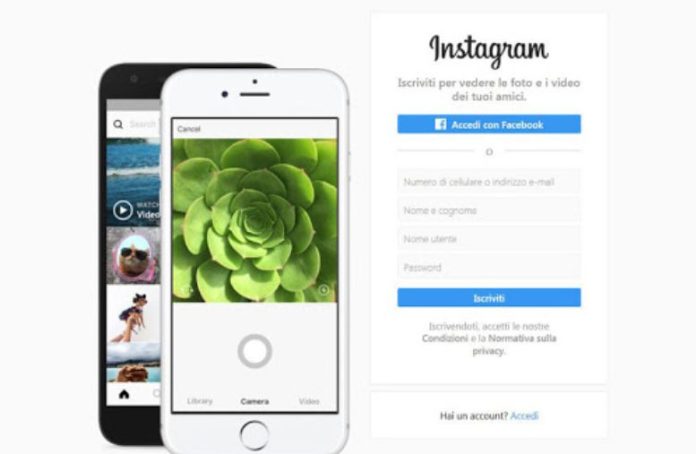Se hai cambiato il tuo indirizzo e-mail o anche solo perso l’accesso all’account e-mail che hai utilizzato per iscriverti a Instagram, non stressarti. Ecco come cambiare la tua email su Instagram sia nelle app mobili che desktop. Ci vogliono solo pochi secondi.
Come aggiornare la tua email nell’app mobile di Instagram
Se utilizzi Instagram sull’app mobile, puoi modificare il tuo indirizzo e-mail direttamente dall’app sia che utilizzi Instagram per Android o Instagram per iOS . Ecco come.
-
Apri Instagram e dal tuo feed di notizie, tocca l’ icona del tuo profilo nell’angolo in basso a destra.
-
Quando il tuo profilo si apre, tocca Modifica profilo a circa metà della pagina.
-
Dalla pagina Modifica profilo visualizzata, scorri verso il basso e tocca Indirizzo e -mail in Informazioni sul profilo .
-
Nella schermata che appare, digita il nuovo indirizzo email che desideri utilizzare e quindi tocca il segno di spunta blu nell’angolo in alto a destra per accettare le modifiche.
-
Dovresti vedere un’e-mail di conferma che ti chiede di controllare il nuovo indirizzo e-mail che hai inserito. Tocca OK , quindi controlla la posta.
-
Nella tua casella di posta elettronica, troverai un messaggio di Instagram che spiega il cambio di indirizzo email e ti chiede di fare clic su un collegamento per confermare che sei effettivamente la persona che ha richiesto la modifica. Fai clic sul pulsante Conferma indirizzo e -mail e verrai indirizzato a Instagram dove potrai accedere con il tuo nuovo indirizzo e-mail.
Come modificare la tua email Instagram da desktop
Se preferisci usare Instagram sul tuo computer desktop o laptop, puoi usare il tuo browser web per cambiare il tuo indirizzo email Instagram.
-
Apri Instagram nel tuo browser web preferito e fai clic sull’icona del tuo profilo nell’angolo in alto a destra della pagina.
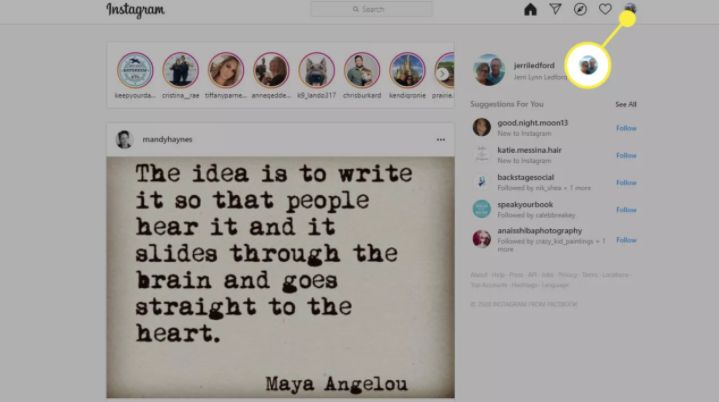
-
Nel menu visualizzato, tocca Profilo .
-
Quando il tuo profilo si apre, tocca Modifica profilo .
-
Quindi nel campo E – mail , puoi evidenziare e modificare l’indirizzo e-mail che desideri utilizzare.
-
Quando hai finito, fai clic su Invia . Un piccolo banner nero dovrebbe apparire nella parte inferiore dello schermo per informarti che le tue modifiche sono state inviate e puoi tornare a rivedere il tuo newsfeed.
-
Non ti verrà chiesto di controllare il tuo indirizzo e-mail quando cambi la tua e-mail sulla versione desktop di Instagram, ma riceverai comunque un’e-mail di conferma sulla modifica. Andate al vostro programma di posta elettronica e aprire il messaggio da Instagram e quindi fare clic su attraverso la conferma dell’indirizzo e-mail link per confermare l’indirizzo di posta elettronica ed essere tornato a Instagram.